Habilite o deshabilite la configuración de sonido de notificación por correo electrónico de Microsoft Outlook 2016 siguiendo estos pasos.
Configuración de Windows
Ir a "Panel de control” > “Hardware y sonido” > “Sonidos“. Desde allí, puede seleccionar "Notificación de correo de escritorio" y "Notificación de correo nuevo"En la lista, luego use el"Sonidos”Menú desplegable para seleccionar el sonido deseado. También puede seleccionar "Navegar…”Para seleccionar casi cualquier sonido con formato WAV.
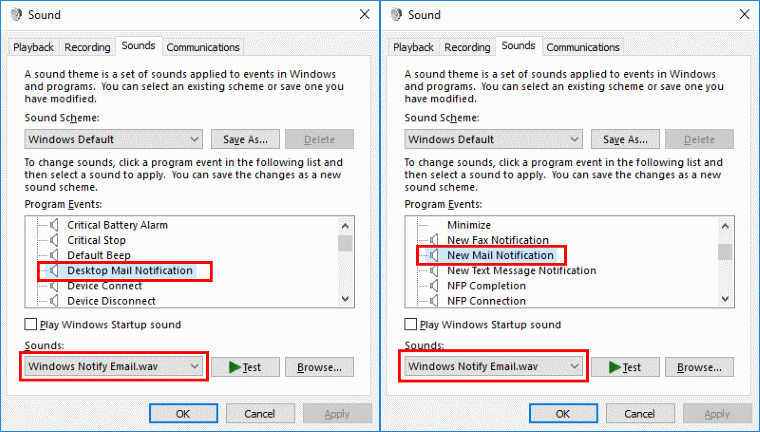
Configuración del cliente de Outlook 2016
Arreglo 1 - Configuración principal
- Desde Outlook, seleccione "Expediente” > “Opciones“.

- Seleccione "Correo”En el panel izquierdo.
- En el "Llegada del mensajeEl área ”es un ajuste para Cuando llegan nuevos mensajes. Marca o desmarca la casilla "Reproducir un sonido" caja.
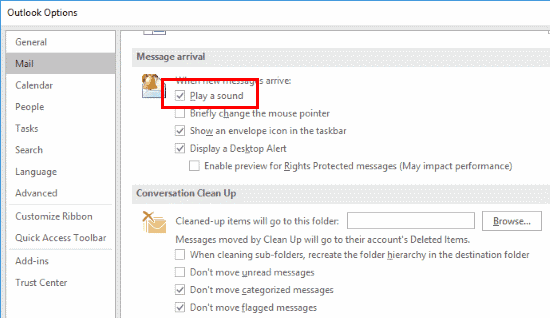
También asegúrese de que el "Mostrar alerta de escritorio de correo nuevo”Se elige la selección. Verifique haciendo clic con el botón derecho en el icono de Outlook en la barra de tareas (cerca de la hora).
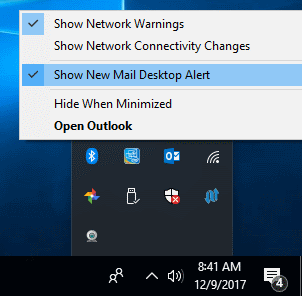
Arreglo 2 - Reglas de correo
- Desde Outlook, seleccione "Hogar" pestaña.
- Seleccione "Normas” > “Administrar reglas y alertas“.
- Asegúrese de que todas las reglas enumeradas aquí estén configuradas para reproducir un sonido. Se mostrará un altavoz en la línea para esa regla si la regla está configurada para reproducir un sonido. Si no hay un altavoz, seleccione la regla y luego elija "Cambiar regla” > “Reproducir un sonido ...”Luego elija el sonido que desea reproducir.
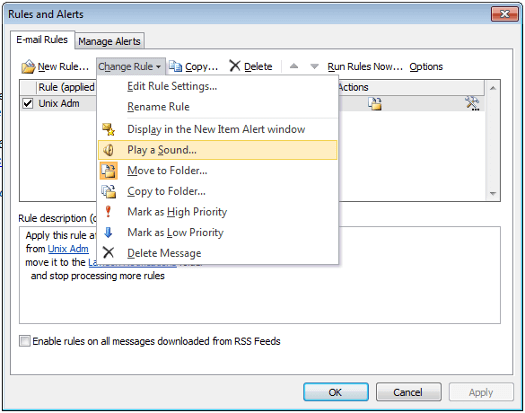
Configuración de volumen de Windows
Asegúrese de que el sonido esté funcionando en su computadora. Haga clic con el botón derecho en el icono del altavoz hacia abajo por el momento, luego elija "Volumen del mezclador abierto“. a partir de ahí, asegúrese de "Sonidos del sistema”Se enciende donde pueda ser escuchado. También asegúrese de que esté configurado para usar un archivo WAV válido y que sus altavoces estén enchufados y encendidos.
También asegúrese de que Outlook esté activado en un lugar donde se pueda escuchar.
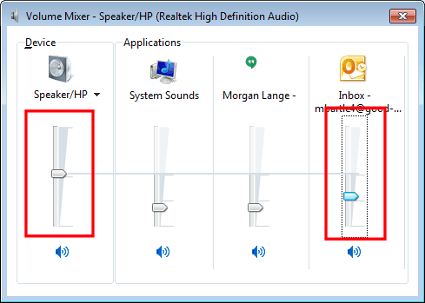
Outlook Web Access (OWA)
- Inicie sesión en su sitio de Outlook Web Access.
- Selecciona el icono de engranaje ubicado en la esquina superior derecha, luego elija "Opciones“.
- Seleccione "Ajustes”En el panel izquierdo.
- Desplácese hacia abajo hasta "opciones de mensaje"Y seleccione o anule la selección"Reproducir un sonido cuando lleguen nuevos elementos" como se desee.
Preguntas más frecuentes
No tengo estas opciones. ¿Por qué no encuentro esta configuración?
Probablemente esté utilizando una versión anterior de Outlook como 2007 o 2003. Debajo de esas versiones, vaya a "Instrumentos” > “Opciones“ > “Preferencias”> “Opciones de correo electrónico“ > “Opciones de correo electrónico avanzadas“ > “Cuando llegan nuevos elementos a mi bandeja de entrada“ > “Reproducir un sonido”.